Weitere Diagramme kommen in Kürze!
- Anzahl der Blitze pro Stunde in den letzten Tagen
- Anzahl der Blitze und die gemessene Entfernung pro Tag
- Blitzquote nach Entfernung von Salzburg
Weitere Diagramme kommen in Kürze!
Als Gewitterwarner oder zur Detektion und Zählung von Blitzen, bietet sich der AS3935 Franklin Lightning Sensor von ams an bzw. die fertig verwendbare Erweiterungsplatine von Tautic Electronics Llc. Der Blitzdetektor/Blitzsensor erkennt bei Gewittern das RF-Signal das von Blitzen zwischen Wolken und von Wolken zur Erde erzeugt wird und ermittelt anhand eines internen Algorithmus die Entfernung des Blitzes bis zu einer Distanz von 40 km. Störungen durch andere elektronische Geräte wie Motoren oder Mikrowellenherde oder auch PCs in direkter Umgebung, werden weitgehend erkannt und unterdrückt.
Die kleine Blitzdetektor-Platine von Tautic enthält diesen AS3935-Chip und kann leicht an einen Raspberry Pi oder Arduino über die SPI oder I2C-Schnittstelle angeschlossen und die Werte ausgelesen werden.

Von MightyOhm gibt es mit dem „MightyOhm.com Geiger Counter v1.0“ einen einfach zu bauenden und kompakten Bausatz eines Geigerzählers mit einem SBM-20 Geiger-Müller-Röhre zur Messung von Radioaktiver Beta- und Gamma-Strahlung. Ursprünglich wurde die Schaltung vom Chaos Computer Club entwickelt.

Der Geiger-Zähler von MightyOhm ermittelt den aktuellen Wert radioaktiver Strahlung als CPM (counts per minute), CPS (counts per second) und in Mikrosievert (μSv).
Das Sievert ist eine gewichtete SI-Maßeinheit von ionisierender Strahlung und dient zur Bestimmung der Strahlenbelastung von biologischen Organismen. Üblicherweise werden Strahlendosen in Mikrosievert (1 μSv = 0,000 001 Sv) oder Millisievert (1 mSv = 0,001 Sv) angegeben.
1 Sv 1 J / kg = 1 m2 / s2
Die veralteten Einheiten wie Rem, Gauss oder Gray sollten eher nicht mehr verwendet werden.
Geigerzähler mit Raspberry Pi weiterlesenDas obige Diagramm zeigt die radioaktive Strahlung (Beta- und Gamma-Strahlung) in Mikrosievert (µSv/h) der vergangenen Tage in Salzburg an, die mit dem Geiger-Zähler-Bausatz „MightyOhm Geiger Counter v1.0“, mit der Geiger-Müller-Röhre „SBM-20“ und einem Raspberry Pi gemessen wird. Die Daten werden über Xively.com aufgezeichnet und die Grafik mit Hilfe der Javascript-Bibliothek „Highcharts“ dynamisch erzeugt. Die orange Linie ist der über ein Fenster der Messungen gemittelter bzw. geglätteter Durchschnittswert! Das zweite Diagramm stellt den Durchschnitt an radioaktiver Strahlung in μSv/h pro Tag dar.
Die Diagramme (Magentogram) zeigen die Stärke des Erdmagnetfeldes in der X-, Y- und Z-Achse in Miligauss (1 mGa = 0.001 Ga), die Gesamtfeldstärke des Erdmagnetfeldes in mGa sowie die Ausrichtung des Kompass in Grad. Da das Kompass-Modul noch nicht fix montiert ist, können sich die Werte bei Positionsänderungen spunghaft ändern.
Magnetogram für Salzburg Stadt weiterlesenAls Gehäuse für die Raspberry Pi Wetterstation dient ein modifizierter Elektro-Sicherungskasten vom Baumarkt. An der Unterseite wurden die vorgestanzten Kabeldurchführungen herausgebrochen und an der (linken) Seite ein größeres Loch für die Belüftung der Sensoren im Inneren gebohrt.

Für den nötigen Luftzug durch das Gehäuse sorgt ein handelsüblicher kleiner PC-Lüfter der entweder an einen USB-Hub oder direkt an die +5V und GND Pins des Raspberry Pi angeschlossen wird.
Gehäuse für Airpi Wetterstation weiterlesenZur Ermittlung der Umrechnungsformeln vom Sensor-Widerstand Rs zu ppm (Parts per Million) müssen einige Datenpunkte aus den jeweiligen Diagramm des Sensors aus dem technischen Datenplatt extrahiert und zum Beispiel in Excel übertragen werden. Nachdem es sich (meist) um logarithmische Skalierungen auf x und y-Achse handelt, müssen diese Werte mit =log(Rs/R0) bzw. =log(ppm) umgerechnet werden.
Das Ergebnis dieser neuen log-Spalten wird dann in einem x/y-Diagramm dargestellt und eine lineare Trendlinie über die das Eigenschaften-Menü der Datenreihe eingefügt. Um die Formel der Trendlinie zu erhalten, muss diese unter den Eigenschaften der Trendlinie eingeblendet werden. Die Formel der Trendlinie dient dann zur Umrechnung von Rs/R0 in einen ppm-Wert.
Auswertung der AirPi Gas-Sensoren weiterlesenDie obigen Diagramme zeigen die mit AirPi v1.4 und Raspberry Pi ermittelten Wetterwerte und Umweltdaten wie Temperatur (°C), Relative Luftfeuchtigkeit (%), Luftdruck (hPa), Kohlenstoffmonoxid (CO), Stickstoffdioxid (NO2) und Helligkeit (Lux). Die Grafiken werden aus den Sensor-Daten dynamisch über die API von Xively.com und der JavaScript-Library Highcharts generiert.
Die dargestellten Werte wurden tlw. noch nicht mittels der Temperatur korrigiert und entsprechend in eine verbreitete Einheit umgerechnet! Zeiträume in denen keine Daten zur Verfügung stehen, werden als durchgehende Linien dargestellt.
Diagramm-Beispiele:


AirPi v1.4 mit Raspberry Pi (Model B) Wetterstation
Standort: Salzburg Stadt, Österreich
Latitude: 47.7672099412293
Longitude: 13.0753720089843
Höhe: 420 m ü. d. Meer, 7 m ü. d. Boden.
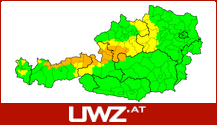
Die folgenden Diagramme zeigen die mit AirPi v1.4 und Raspberry Pi ermittelten Umweltdaten wie Temperatur (°C), Relative Luftfeuchtigkeit (%), Luftdruck (hPa), Kohlenstoffmonoxid (CO), Stickstoffdioxid (NO2), Beleuchtungsstärke (Lux) und Lärm. Die folgenden PNG-Grafiken werden aus den Sensor-Daten dynamisch über die API von Xively.com generiert.



Der AirPi-Daemon „airpi.py“ von Tom Hartley (siehe https://github.com/tomhartley/AirPi) lässt sich mit folgendem Shell-Script leichter starten und stoppen. Das Script startet airpi.py im Hintergrund und leitet alle stderr und stdout Ausgaben in ein Logfile um.
Start und Stop des AirPi-Daemons:
airpid.sh start airpid.sh stop
airpid.sh
#!/bin/bash
### BEGIN INIT INFO
# Provides: airpid.sh
# Required-Start: $remote_fs $syslog
# Required-Stop: $remote_fs $syslog
# Default-Start: 2 3 4 5
# Default-Stop: 0 1 6
# Short-Description: AirPi Weather Station Daemon
# Description: This service is used to read sensor data from AirPi and upload to Xively.com
### END INIT INFO
case "$1" in
start)
echo "Starting AirPi Daemon"
## cd into airpi directory to make sure all files are found
cd /home/pi/workspace/AirPi;
## start airpi.py using script for unbuffered output and redirect output to logfile
script -c "sudo python airpi.py" >> airpi.log 2>&1 &
;;
stop)
echo "Stopping AirPi Daemon"
## serach for airpi.py process and stop it using kill
sudo kill `pgrep -f airpi.py`
;;
*)
echo "Usage: /etc/init.d/airpi.sh start|stop"
exit 1
;;
esac
exit 0
Wichtig ist, dass airpi.py mit sudo unter Root laufen muss!
Ein Blick in das laufende Logfile von airpi.py lässt zB: tail -f sensor.log zu:
tail -f sensor.log Success: Loaded sensor plugin BMP085-temp Success: Loaded sensor plugin BMP085-pres Success: Loaded sensor plugin BMP085-alt Success: Loaded sensor plugin MCP3008 Success: Loaded sensor plugin DHT22 Success: Loaded sensor plugin DHT22-temp Success: Loaded sensor plugin LDR Success: Loaded sensor plugin LDR_LUX Success: Loaded sensor plugin TGS2600 Success: Loaded sensor plugin MiCS-2710 Success: Loaded sensor plugin MiCS-5525 Success: Loaded sensor plugin Mic Success: Loaded output plugin Print Success: Loaded output plugin Xively ...
Autostart vom AirPi-Daemon
sudo nano /etc/rc.local
Durch Hinzufügen folgender Zeile, wird der AirPi-Daemon nach jedem Reboot automatisch gestartet:
/home/pi/workspace/AirPi/airpid.sh